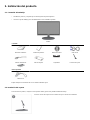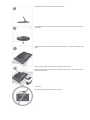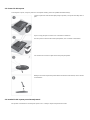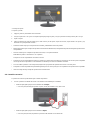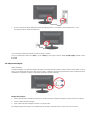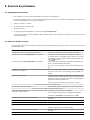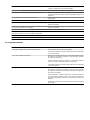SyncMaster P2050,P2250,P2350,P2050G,P2250G,P2350G
Monitor LCD
Manual del usuario

2. Instalación del producto
2-1. Contenido del embalaje
• Desembale el producto y compruebe que no falte ninguna de las piezas siguientes.
• Conserve la caja de embalaje por si más adelante debe volver a trasladar el producto.
Monitor
Contenido
Manual de instalación Garantía del producto Manual del usuario Cable D-sub
Cable de alimentación Paño de limpieza Sujetacables Conector del soporte
Soporte
Piezas opcionales
Cable de DVI
El paño de limpieza se suministra sólo con los modelos satinados negros.
2-2. Instalación del soporte
Antes de montar el producto, colóquelo en una superficie estable y plana con la pantalla inclinada hacia abajo.
Inserte el conector del soporte en éste en la dirección que se muestra en la ilustración.

Compruebe que el conector del soporte esté bien asegurado.
Gire completamente el tornillo de conexión en la parte inferior del soporte para que quede firme-
mente sujeto.
Coloque un paño suave sobre una mesa para proteger el producto y coloque éste boca abajo sobre
el paño.
Sujete el cuerpo principal con la mano como se muestra en la ilustración.
Presione el soporte montado dentro del cuerpo principal en la dirección de las flechas, como se
muestra en la ilustración.
- Precaución
No levante el producto sujetándolo sólo por el soporte.

2-3. Extracción del soporte
Antes de quitar el soporte, coloque el producto en una superficie estable y plana con la pantalla inclinada hacia abajo.
Coloque un paño suave sobre una mesa para proteger el producto y coloque éste boca abajo sobre el
paño.
Sujete el cuerpo principal con la mano como se muestra en la ilustración.
Tire del soporte en la dirección de la flecha para separarlo, como se muestra en la ilustración.
Gire el tornillo de conexión en la parte inferior del soporte para quitarlo.
Extraiga el conector del soporte del soporte tirando de él en la dirección de la flecha, como se muestra
en la ilustración.
2-4. Instalación del soporte para el montaje mural
Este producto se suministra con un montaje del soporte de 75 x 75 mm que cumple las especificaciones VESA.

A. Montaje del soporte
B. Soporte (opcional)
1. Apague el producto y desenchúfelo de la toma mural.
2. Coloque un paño suave o un cojín en una superficie plana para proteger el panel y coloque el producto boca abajo sobre el paño o el cojín.
3. Separe el soporte.
4. Alinee las ranuras de la pieza del producto que se debe conectar y las de soporte (soporte de escritorio, soporte mural u otro soporte) y fije
firmemente el soporte apretando el tornillo.
• Si utiliza un tornillo mayor que las especificaciones normales, podría dañar el interior del producto.
• Para montajes murales que no cumplen las especificaciones de tornillos estándar VESA, la longitud de éstos puede variar según las especificaciones
correspondientes.
• No utilice tornillos que no cumplan las especificaciones VESA; no los apriete demasiado.
Podría dañar el producto o lesionarse si se cae el producto.
La empresa no se hace responsable de estos daños o lesiones.
• La empresa no se hace responsable de los daños en el producto ni de las lesiones personales que se deriven de un uso del soporte incompatible
con las especificaciones expresadas o de una instalación no realizada por un técnico de instalación autorizado.
• Si se va a instalar el producto en un montaje mural, adquiera uno que permita una separación de al menos 10 cm de la pared.
• La empresa no se hace responsable de los problemas originados por el uso de un soporte que no es compatible con las especificaciones expresadas.
• Utilice el montaje mural que cumpla las especificaciones internacionales.
2-5. Conexión con un PC
Los paneles de conexiones pueden diferir según el modelo del producto.
1. Conecte el producto al ordenador de acuerdo con la salida de vídeo admitida por el ordenador.
• Cuando la tarjeta gráfica proporciona una salida D-Sub (analógica)
• Conecte el puerto [RGB IN] del producto al puerto [D-Sub] del ordenador con el cable D-Sub.
• Cuando la tarjeta gráfica proporciona una salida DVI (digital)
• Conecte el puerto [DVI IN] del producto al puerto DVI del ordenador con el cable D-Sub.

2. Conecte un extremo del cable de alimentación al puerto POWER del producto y el otro extremo a la toma mural de 220 V o 110 V.
(El voltaje de entrada se cambia automáticamente.)
Una vez conectado el producto al ordenador, ya puede encenderlo y utilizarlo.
Una vez conectados ambos cables DVI (digital) y D-Sub (analógico), puede elegir la señal de entrada (analógica/digital) pulsando el botón
.
2-6. Bloqueo Kensington
Bloqueo Kensington
Un bloqueo Kensington es un dispositivo antirrobo que permite a los usuarios bloquear el producto cuando se utiliza en un sitio público. Ya que la
forma y el uso del dispositivo de bloqueo varían según el modelo y el fabricante, para obtener más información consulte el manual del usuario
suministrado con el dispositivo de bloqueo. Debe adquirir un dispositivo de bloqueo adicional.
Bloqueo del producto
1. Inserte la pieza de bloqueo del dispositivo de bloqueo en el orificio del bloqueo Kensington del producto y gírela en la dirección de bloqueo.
2. Conecte el cable de bloqueo Kensington.
3. Sujete el cable de bloqueo Kensington al escritorio o a un objeto pesado.
Puede adquirir el dispositivo de bloqueo en un establecimiento de electrónica, una tienda en línea o nuestro centro de servicio técnico.

5. Solución de problemas
5-1. Autodiagnóstico de monitor
• Puede comprobar si el producto funciona adecuadamente con la función de autodiagnóstico.
• Si se muestra una pantalla en blanco y el LED de encendido parpadea aunque el producto y el ordenador estén adecuadamente conectados, ejecute
la función de autodiagnóstico como se explica a continuación.
1. Apague el ordenador y el producto.
2. Desenchufe el cable D-Sub del producto.
3. Encienda el producto.
4. Si el producto funciona adecuadamente, se muestra el mensaje 'Check Signal Cable'.
En este caso, si se vuelve a mostrar una pantalla en blanco, asegúrese de que no haya un problema en el ordenador y la conexión. El producto
funciona adecuadamente.
5-2. Antes de solicitar un servicio
Antes de llamar al servicio postventa compruebe los siguientes puntos. Si el problema persiste, póngase en contacto con el centro de servicio técnico
de Samsung más cercano.
Aparece una pantalla en blanco/No puedo encender el producto
¿El cable de alimentación está conectado correctamente? Compruebe el estado de la conexión del cable de alimentación.
¿Se muestra el mensaje "Check Signal Cable" en la pantalla? Compruebe la conexión del cable entre el ordenador y el producto.
Si el mensaje aparece en la pantalla, aunque el cable se haya conectado
adecuadamente, vuelva a comprobar la señal de entrada pulsando el bo-
tón del producto.
¿Se muestra el mensaje "Not Optimum Mode" en la pantalla? Esto sucede cuando las señales de la tarjeta gráfica sobrepasan la reso-
lución y la frecuencia máximas del producto.
En este caso, ajuste la resolución y la frecuencia adecuadas para el pro-
ducto.
¿Se muestra una pantalla en blanco y el LED de alimentación parpadea
en intervalos de 1 segundo?
Esto sucede cuando está funcionando en el modo de ahorro de energía.
Si se hace clic en el ratón o se pulsa cualquier tecla, la pantalla se en-
cenderá.
¿Ha conectado el cable DVI? Si conecta el cable DVI cuando el ordenador ya se ha iniciado o si vuelve
a conectar el cable DVI después de haberlo desconectado mientras utiliza
el ordenador, puede que la pantalla no se muestre ya que algunas tarjetas
gráficas no dan salida a la señal de vídeo.
En este caso, reinicie el ordenador con el cable DVI conectado.
No se muestra el menú de ajuste en pantalla (OSD).
¿Ha cancelado el ajuste de la pantalla? Compruebe si la función <OSD Adjustment Lock> está desactivada.
El color es extraño/La imagen se muestra en blanco y negro
¿Se muestra toda la pantalla del mismo color como si la estuviera viendo
a través de un papel de celofán?
Compruebe la conexión del cable del ordenador.
Vuelva a insertar la tarjeta gráfica en el ordenador completamente.
Compruebe si <Color Effect> está configurado como <Off>.
¿Se ha configurado correctamente la tarjeta gráfica? Configure la tarjeta gráfica de acuerdo con las instrucciones del manual
del usuario.
El área de visualización se desplaza repentinamente hacia un borde o hacia el centro.
¿Ha cambiado la tarjeta gráfica o el controlador? Pulse el botón [AUTO] para ejecutar la función de ajuste automático.
¿Ha cambiado la resolución y la frecuencia adecuadas para el producto? Ajuste la resolución y la frecuencia adecuadas para la tarjeta gráfica
Consulte la (tabla de los modos de señal estándar)
¿Se ha configurado correctamente la tarjeta gráfica? Configure la tarjeta gráfica de acuerdo con las instrucciones del manual
del usuario.
Las imágenes se ven desenfocadas.

¿Ha cambiado la resolución y la frecuencia adecuadas para el producto? Ajuste la resolución y la frecuencia adecuadas para la tarjeta gráfica
Consulte la (tabla de los modos de señal estándar)
El color se muestra en 16 bits (16 colores). El color ha cambiado después de cambiar la tarjeta gráfica.
¿Ha instalado el controlador del dispositivo para el producto? Windows ME/XP/2000: Vuelva a configurar el color seleccionando
Control Panel (Panel de control) Æ Display (Pantalla)Æ Settings (Con-
figuración).
¿Se ha configurado correctamente la tarjeta gráfica? Vuelva a configurar el color de acuerdo con el controlador de la nueva
tarjeta gráfica.
Cuando conecto el monitor, se muestra el mensaje 'Monitor desconocido, monitor Plug&Play (VESA DDC) encontrado'.
¿Ha instalado el controlador del dispositivo para el producto? Instale el controlador del dispositivo según las instrucciones de la insta-
lación del controlador.
Compruebe en el manual del usuario de la tarjeta gráfica las funciones
Plug & Play (VESA DDC) que se admiten.
Instale el controlador del dispositivo según las instrucciones de la insta-
lación del controlador.
Veo pequeñas sustancias extrañas cuando miro el borde del producto.
Dado que el producto está diseñado para que el color tenga un aspecto suave recubriéndolo con un material transparente en los bordes negros,
puede que se vean tales cosas. No es un defecto del producto.
Se oyen pitidos cuando arranca el ordenador.
Si el pitido se oye 3 o más veces al arrancar el ordenador, llame al servicio técnico del ordenador.
5-3. Preguntas habituales
Preguntas habituales
Intente esto
¿Cómo puedo cambiar la frecuencia de la señal de vídeo? Debe cambiar la frecuencia de la tarjeta gráfica.
(Si desea más información consulte el manual del usuario del ordenador
o de la tarjeta gráfica.)
¿Cómo puedo cambiar la resolución? Windows XP: Cambie la resolución en Control Panel (Panel de control)
Æ Appearance and Themes (Apariencia y temas) Æ Display (Pantalla)
Æ Settings (Configuración).
Windows ME/2000: Cambie la resolución en Control Panel (Panel de
control) Æ Display (Pantalla) Æ Settings (Configuración).
(Si desea más información consulte el manual del usuario del ordenador
o de la tarjeta gráfica.)
¿Cómo puedo utilizar la función de ahorro de energía? Windows XP: Configure esta función en Control Panel (Panel de control)
Æ Appearance and Themes (Apariencia y temas) Æ Display (Pantalla)
Æ Configuración del protector de pantalla o también en la configuración
de la BIOS del ordenador.
Windows ME/2000: Configure esta función en Control Panel (Panel de
control) Æ Display (Pantalla) Æ Screen Saver Setting (Configuración
del protector de pantalla) o también en la configuración de la BIOS del
ordenador.
Si desea más información consulte el manual del usuario de Windows
del ordenador.
-
 1
1
-
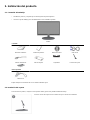 2
2
-
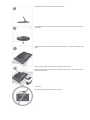 3
3
-
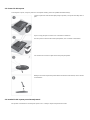 4
4
-
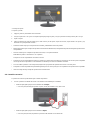 5
5
-
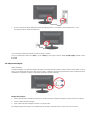 6
6
-
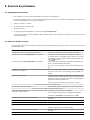 7
7
-
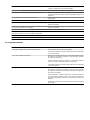 8
8
Samsung P2050 Guía de inicio rápido
- Tipo
- Guía de inicio rápido
Artículos relacionados
-
Samsung F2380 Guía de inicio rápido
-
Samsung P2450H Guía de inicio rápido
-
Samsung VC240 Guía de inicio rápido
-
Samsung P2450H Manual de usuario
-
Samsung 2333T Manual de usuario
-
Samsung S19A200NW Manual de usuario
-
Samsung F2080M Manual de usuario
-
Samsung P2050 Manual de usuario
-
Samsung F2380 Manual de usuario
-
Samsung S24A460B Manual de usuario